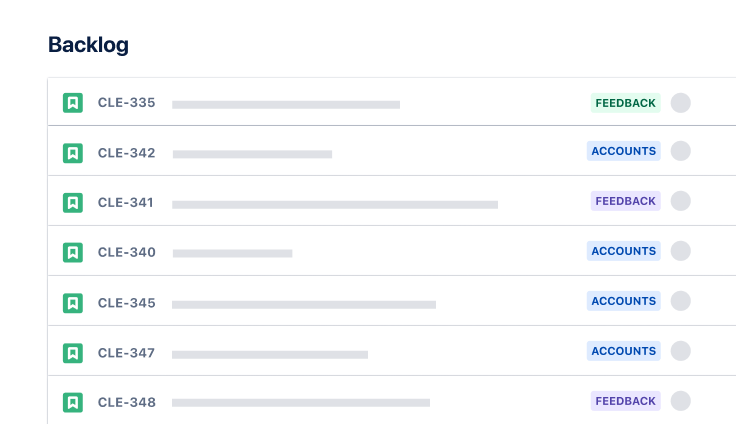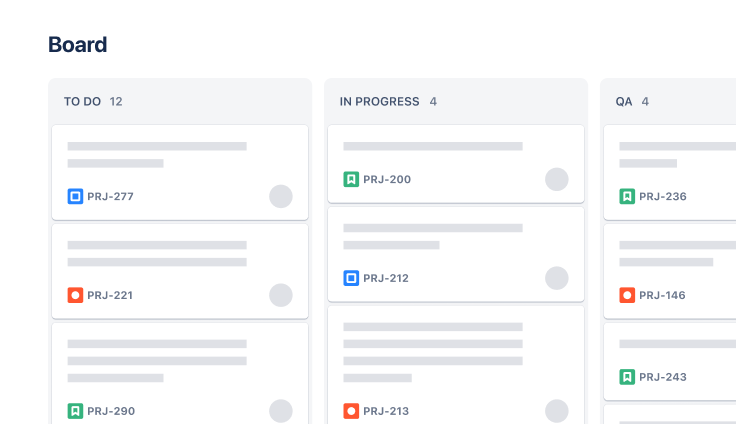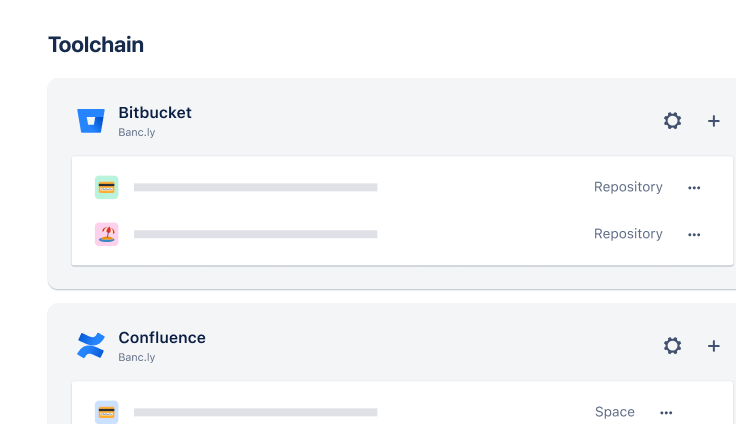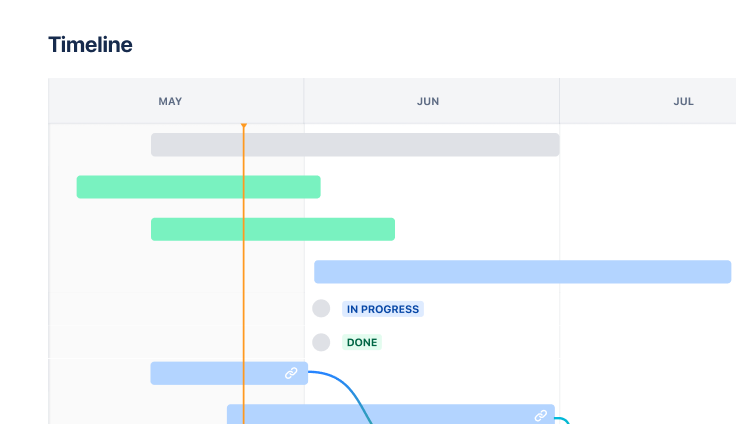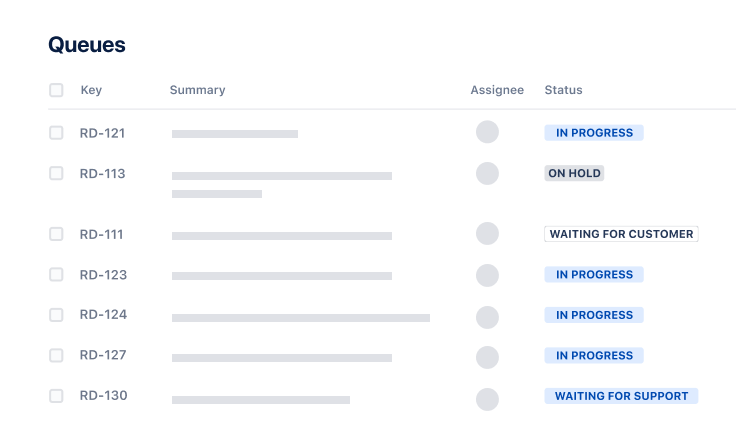Modèles de développement
Du premier sprint à la rétrospective, les modèles personnalisables de Jira permettent de faire passer facilement les projets de développement logiciel de l'idéation à la création.
Les équipes performantes utilisent des modèles de développement logiciel
« Les ingénieurs ont aimé la façon dont Jira Software a simplifié le cycle de développement des produits, de la planification et du design à l'ingénierie, aux tests et au support client. »
Gary Chan
IT Infrastructure and Employee Services Head, Zoom
Ressources de développement logiciel
Les bases du développement logiciel
Consultez les guides pratiques Atlassian sur le développement Agile, le CI/CD, le DevOps et plus encore.
Lancez-vous avec Jira Software
Déjà inscrit ? Découvrez comment configurer votre premier projet afin que votre équipe puisse commencer à tirer le meilleur parti de Jira Software.
Rejoignez la communauté
Des questions ? Apprenez, entrez en contact et partagez des informations avec plus de 4 millions de membres de la communauté Atlassian.